Bagaimana cara menggunakan validasi data untuk hanya mengizinkan nomor SSN dimasukkan di Excel?
Untuk merekam nomor SSN semua karyawan dan memaksa mereka untuk mengetik nomor SSN dalam format xxx-xx-xxxx di kolom, Anda dapat menggunakan fungsi Validasi Data untuk menyelesaikan masalah.
Hanya izinkan nomor SSN yang dimasukkan dengan Validasi Data
Hanya izinkan nomor SSN yang dimasukkan oleh Kutools for Excel![]()
Hanya izinkan nomor yang dimasukkan oleh Kutools for Excel ![]()
Untuk mengizinkan nomor SSN dimasukkan saja, lakukan seperti ini:
1. Pilih sel atau kolom yang ingin Anda ketik nomor SSNnya, klik kanan untuk memilih Format Cells dari menu konteks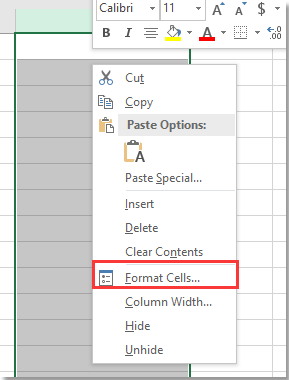
2. Dalam Format Cells dialog, pilih Khusus dari Kategori panel, dan pilih Nomor KTP dari bagian kanan.
Atau Anda dapat memilih Kustom di panel kiri, lalu ketik 000-00-0000 di kotak teks di bagian kanan.
3. klik OK, Lalu klik Data > Validasi Data.
4. Dalam Validasi Data dialog, di bawah Settings tab, pilih Kustom dari mengizinkan bagian, ketikkan rumus ini
ke dalam kotak teks Rumus.
5. klik OK. Sekarang ketika Anda mengetikkan string nomor SSN ke dalam sel, itu akan diformat secara otomatis seperti ini: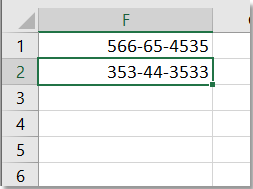
Note:
Jika jumlah string lebih dari sembilan karakter, itu akan memunculkan peringatan.
Peringatan itu muncul juga saat karakter non-numerik masuk.
Mencegah nilai duplikat masuk ke kolom di Excel |
| Terkadang, Anda ingin mencegah pengguna memasukkan nilai duplikat di kolom lembar Excel, tapi bagaimana Anda bisa menanganinya? Itu Prevent Duplicate kegunaan Kutools untuk Excel hanya perlu Anda mengklik dua kali, pekerjaan akan selesai. Klik untuk uji coba gratis 30 hari! |
 |
| Kutools for Excel: dengan lebih dari 300 add-in Excel yang praktis, gratis untuk dicoba tanpa batasan dalam 30 hari. |
Jika Anda telah menginstal alat praktis - Kutools untuk Excel, Anda bisa menggunakannya Validasi Nomor Telepon fitur untuk hanya mengizinkan pengguna memasukkan nomor SSN dalam format tetap.
| Kutools untuk Excel, dengan lebih dari 300 fungsi praktis, membuat pekerjaan Anda lebih mudah. | ||
Setelah pemasangan gratis Kutools for Excel, lakukan seperti di bawah ini:
1. Pilih rentang atau kolom yang Anda butuhkan, klik Kutools > Cegah Pengetikan > Validasi Nomor Telepon.
2. Dalam Nomor telepon dialog, klik Add tombol untuk membuat format baru. Kemudian di Tambahkan nomor telepon dialog, beri nama format baru di Nama kotak teks, dan ketikkan contoh format SSN yang Anda perlukan di Kasus data kolom tulisan. Terakhir, ingatlah untuk mengklik Menghasilkan .

3. klik OK, sebuah dialog muncul untuk memberitahu Anda bahwa itu telah ditambahkan dengan sukses, klik OK untuk kembali ke Nomor telepon dialog. Kemudian pilih format yang sudah Anda buat pada langkah terakhir, lalu klik OK.

4. Sebuah dialog muncul untuk mengingatkan Anda telah berhasil memvalidasi format SSN di sel yang dipilih, klik OK untuk menutupnya.
Sekarang sel yang dipilih hanya mengizinkan memasuki format SSN yang Anda atur, atau muncul dialog untuk mengingatkan Anda.
Jika Anda hanya mengizinkan karakter angka yang dimasukkan ke dalam kolom, Anda dapat menerapkan Prevent Typing kegunaan Kutools for Excel, yang dapat membantu Anda mencegah karakter khusus masuk atau hanya mengizinkan karakter khusus masuk.
1. Pilih sel atau kolom yang hanya Anda izinkan untuk memasukkan nomor, klik Kutools > Prevent Typing > Prevent Typing.
Setelah menginstal Kutools for Excel, lakukan seperti di bawah ini:(Unduh Gratis Kutools untuk Excel Sekarang!)
2. Dalam Cegah Pengetikan dialog, periksa Allow untuk mengetik karakter ini opsi, dan ketik nomor 0-9 ke dalam kotak teks di bawah ini.
3. klik Ok, ada dua dialog yang mengingatkan muncul, cukup klik Yes > OK untuk menutupnya.
 |
 |
Sekarang kolom yang dipilih hanya mengizinkan nomor masuk, jika tidak, dialog peringatan akan muncul seperti gambar di bawah ini.
Mencegah karakter khusus masuk
Validasi alamat email di kolom lembar kerja
Seperti yang kita semua ketahui, alamat email yang valid terdiri dari tiga bagian, nama pengguna, "simbol at" (@), dan domain. Terkadang, Anda hanya mengizinkan orang lain untuk memasukkan hanya teks format alamat email ke dalam kolom lembar kerja tertentu. Apakah mungkin untuk mencapai tugas ini di Excel?
Tiga metode untuk memvalidasi sel untuk hanya menerima alamat IP di Excel
Saat menggunakan Excel, apakah Anda tahu cara menyiapkan kolom atau rentang sel untuk hanya menerima format alamat IP (xxx.xxx.xxx.xxx)? Artikel ini memberikan beberapa metode bagi Anda untuk mengatasinya.
Izinkan hanya ya atau tidak ada entri di Excel
Untuk merekam nomor SSN semua karyawan dan memaksa mereka untuk mengetik nomor SSN dalam format xxx-xx-xxxx di kolom, Anda dapat menggunakan fungsi Validasi Data untuk menyelesaikan masalah.
Validasi data untuk memungkinkan tanggal lebih besar dari hari ini atau tanggal tertentu di Excel
Saat bekerja di Excel, jika Anda hanya ingin memasukkan tanggal yang sudah lewat, tanggal yang akan datang, atau rentang tanggal tertentu di lembar kerja, bagaimana Anda bisa menyelesaikan tugas ini di Excel ?.
Alat Produktivitas Kantor Terbaik
Tingkatkan Keterampilan Excel Anda dengan Kutools for Excel, dan Rasakan Efisiensi yang Belum Pernah Ada Sebelumnya. Kutools for Excel Menawarkan Lebih dari 300 Fitur Lanjutan untuk Meningkatkan Produktivitas dan Menghemat Waktu. Klik Di Sini untuk Mendapatkan Fitur yang Paling Anda Butuhkan...

Tab Office Membawa antarmuka Tab ke Office, dan Membuat Pekerjaan Anda Jauh Lebih Mudah
- Aktifkan pengeditan dan pembacaan tab di Word, Excel, PowerPoint, Publisher, Access, Visio, dan Project.
- Buka dan buat banyak dokumen di tab baru di jendela yang sama, bukan di jendela baru.
- Meningkatkan produktivitas Anda sebesar 50%, dan mengurangi ratusan klik mouse untuk Anda setiap hari!
